您是否會在Excel用顏色突出顯示重複值? 如下圖所示,如果同一天出現兩次相同的產品名稱,就用顏色突出顯示出來。您可以做到嗎?
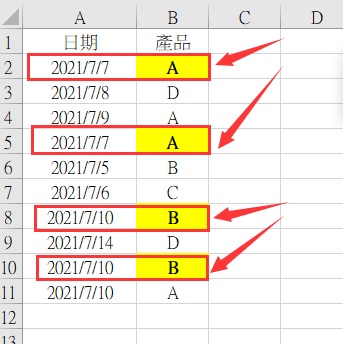
這是一個典型的多條件查找重複值的問題,你也許會想到Vlookup、lookup….一大堆查找函數,可你想不到的是,這個問題用Sum函數可以輕鬆搞定。(注意:查找重複值也可以直接通過後面的路徑來實現:表格 – 常用 – 樣式 – 條件式格式設定 – 新增規則 – 只格式化唯一或重複的值,此處只討論使用sum函數的方法。)
選取表格 – 常用 – 樣式 – 條件式格式設定 – 新增規則 – 使用公式設置… 輸入以下公式:
=SUM(($A$2:$A$11=$A2)*($B$2:$B$11=$B2))>1
公式說明:
讓兩列內容分別和當前行內容對比,然後用Sum對返回的true(計算時等同於1)、False(計算時等同於0)求和,如果大於1說明存在重複。
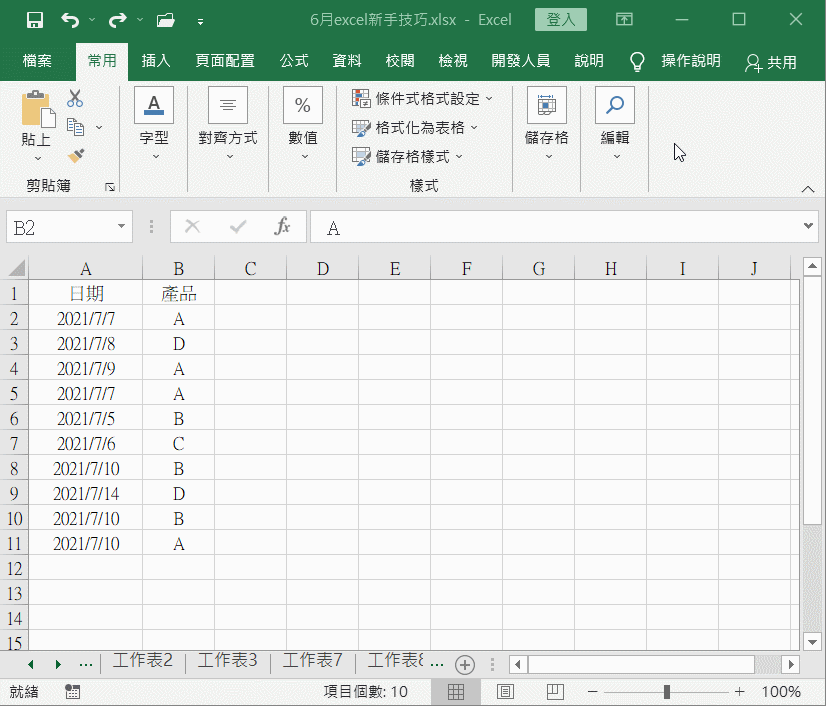
但是,如果A列存在前4位相同的號碼,如何用顏色顯示出來?
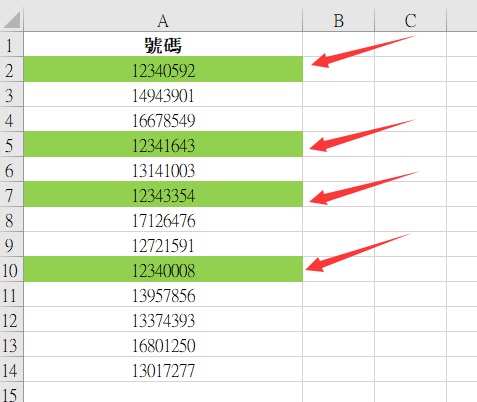
這個問題同樣可以用條件格式+sum函數解決,原因同問題1。
=SUM((LEFT($A$2:$A$14,4)=LEFT(A2,4))*1)>1
注:公式中*1是為了把對比的true和false轉換為1和0。
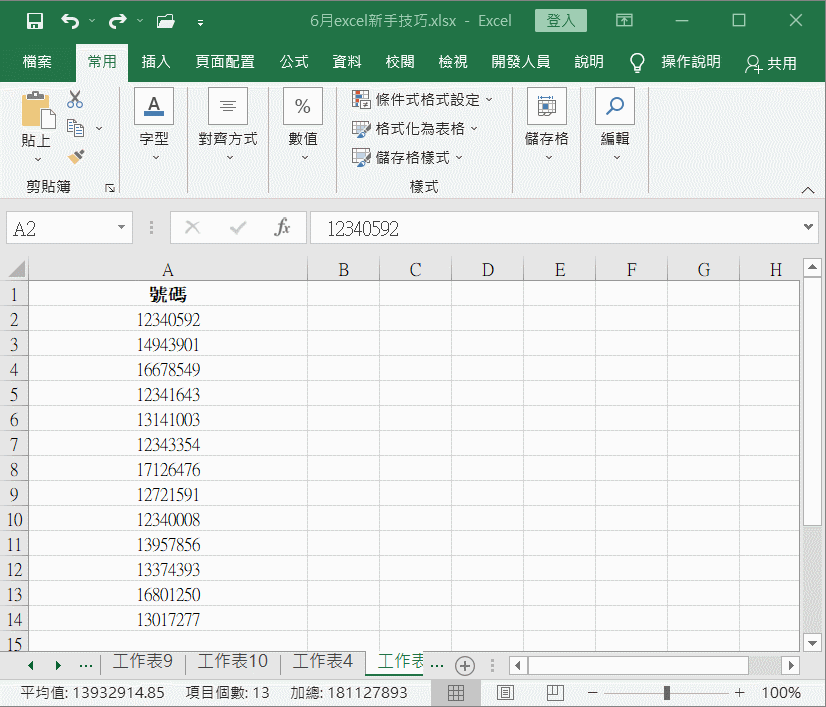
您學會了嗎?這對於老師統計學生成績非常有用。話說學會Excel公式真的對提高辦公效率非常有幫助,還想學習更多Excel公式、函數就前往喵醬貓撲OFFICE技巧板塊學起來吧!
